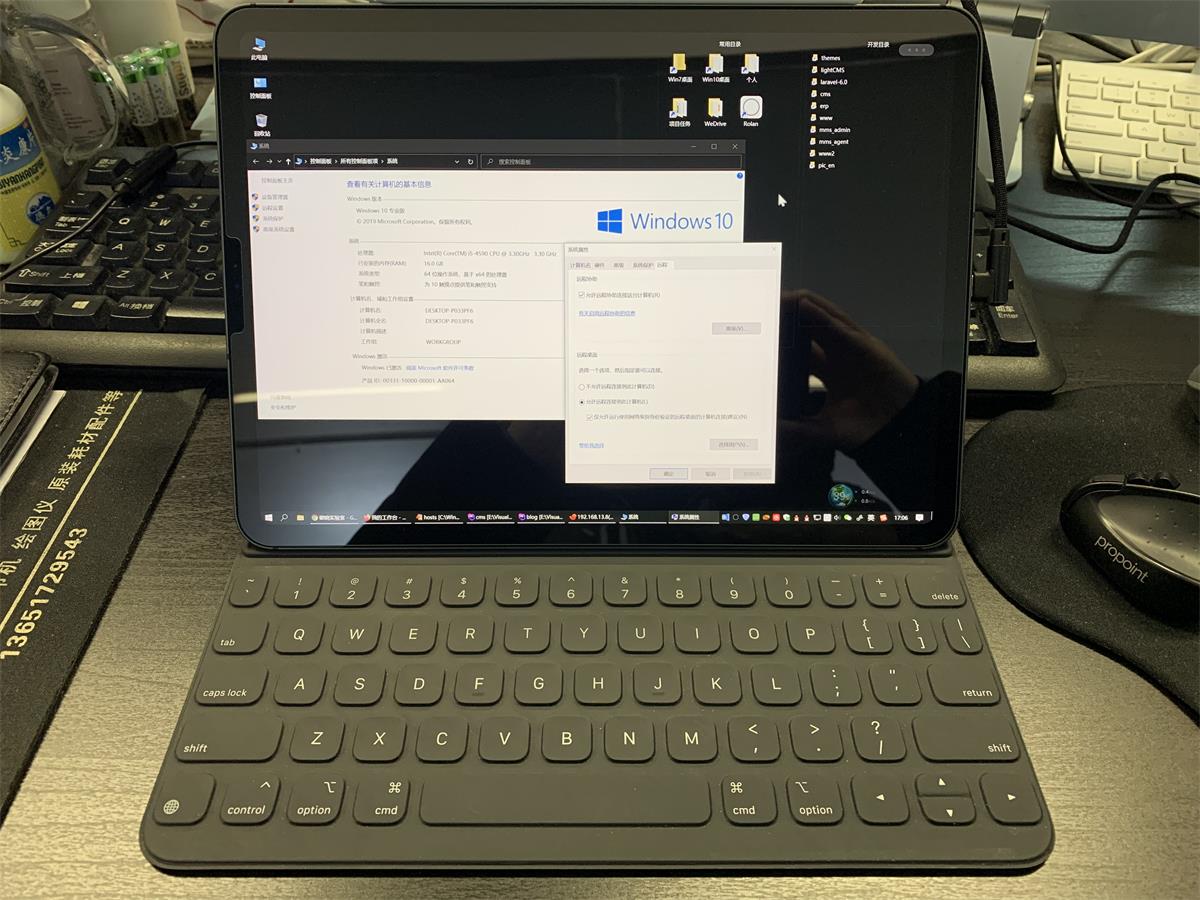条件说明
- 能运行iPadOS的iPad设备
- 内网或公网环境有一台开放远程桌面的Win10设备
- iPad有Smart Keyboard或者普通蓝牙键盘
- 有Swiftpoint/Propoint或者Citrix X1鼠标
- iPad通过App Store或者淘宝上购买安装Jump Desktop应用(或者选择微软免费的Remote Desktop Client,体验稍差但够用)
相关步骤
- Win10开启远程桌面(桌面右击”我的电脑”->”属性”->”远程设置”->”允许远程连接到此计算机”->”仅允许”打上钩)
- iPad与鼠标(Swiftpoint/Propoint/Citrix X1)蓝牙配对连接
- iPad下载远程桌面应用Jump Desktop(此为付费应用50RMB)或者Remote Desktop Client
- iPad上打开远程桌面应用,添加好Win10设备远程桌面配置,储存并点击连接
- 输入正确的远程连接用户及密码后,便能看到Win10桌面了,此时鼠标自动变为可用状态
使用体验
本人使用的是 iPad Pro 11寸 + Smart Keyboard Folio + Propoint + Jump Desktop,当然本文也就是在iPad下撰写的。
着重说明一下几个体验细节
1. 推荐使用Jump Desktop,虽然付费,但有万能的淘宝,而核心原因如下:
- 更新快Bug较少,支持了Win10本身的Retina屏幕分辨率,中文输入法正常,远程过程中屏幕遮挡轻微,没有iOS的底部横条遮挡Win10任务栏,全部快捷键完美支持
- 微软的RD Client目前(2019/12/18)为止仍旧无法正常输入中文和日文(得到的回复12月底修复),不支持Retina显示,远程中屏幕遮挡严重,iOS的底部横条会完美的挡住Win10的任务栏(为此本人亲自联系过微软团队得到的回复是解决不了,而Jump
Desktop却解决了),程序快捷键支持极为有限,本以为官方会做的更好,但大公司你懂的。 - 两者共同的有点就是iPad屏幕分辨率支持到位,iPad Pro下都能满屏显示
2. 在Jump Desktop下使用搜狗输入法时,会出现空格后删除最后一个字的情况,解决方案是iOS设置中关掉实体键盘的”句号快捷键”及”自动改正”功能,使用Windows输入法时请保证iPad本身的输入法是英文输入状态,否则输入异常
3. 快捷键支持上常用的复制剪切粘贴均能正常使用,但是Win10其他非系统级别的快捷键只有Jump Desktop做得了完美支持
4. Jump Desktop做的不好的是使用ESC键时,需要三个键”Command+shift+1″,而RD Client就非常到位的使用”Command+`”两个按键实现,符合习惯
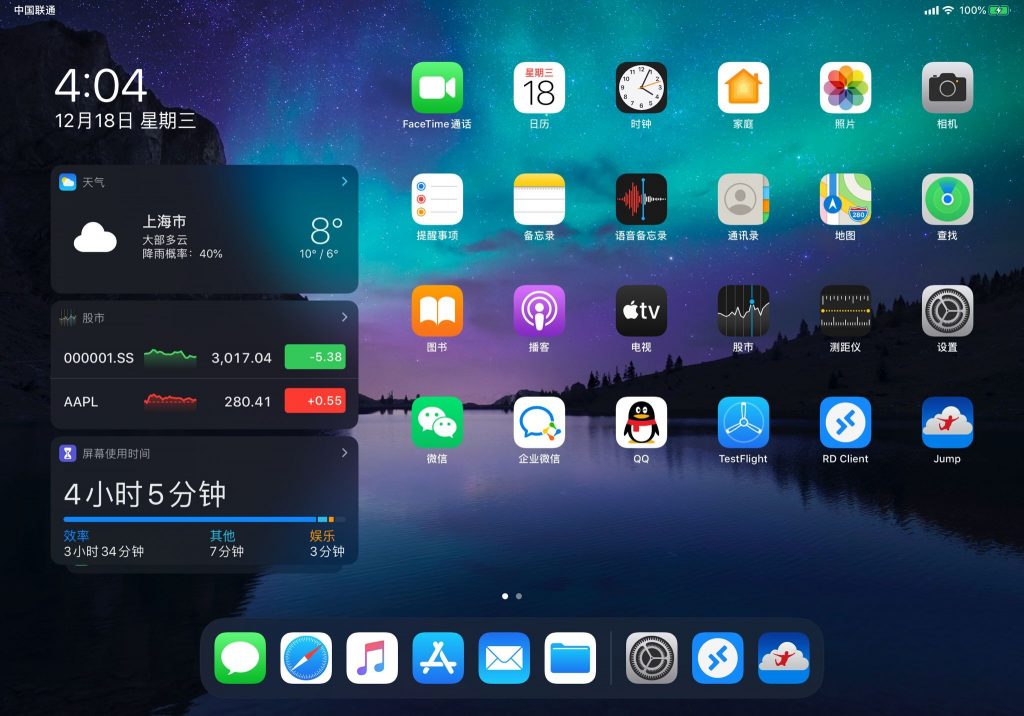
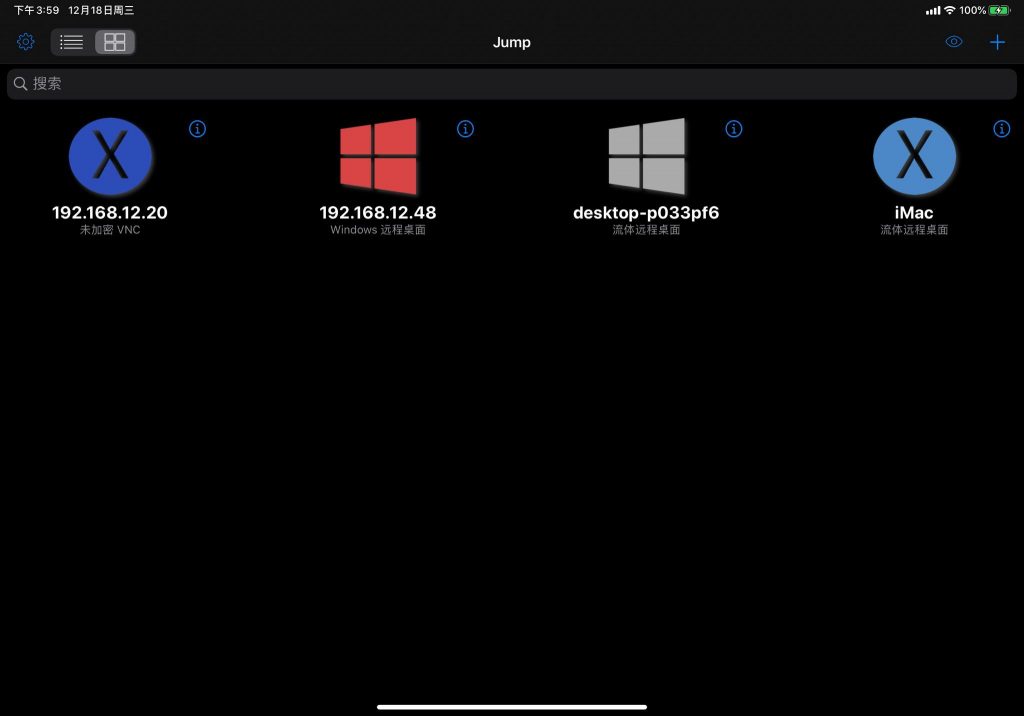
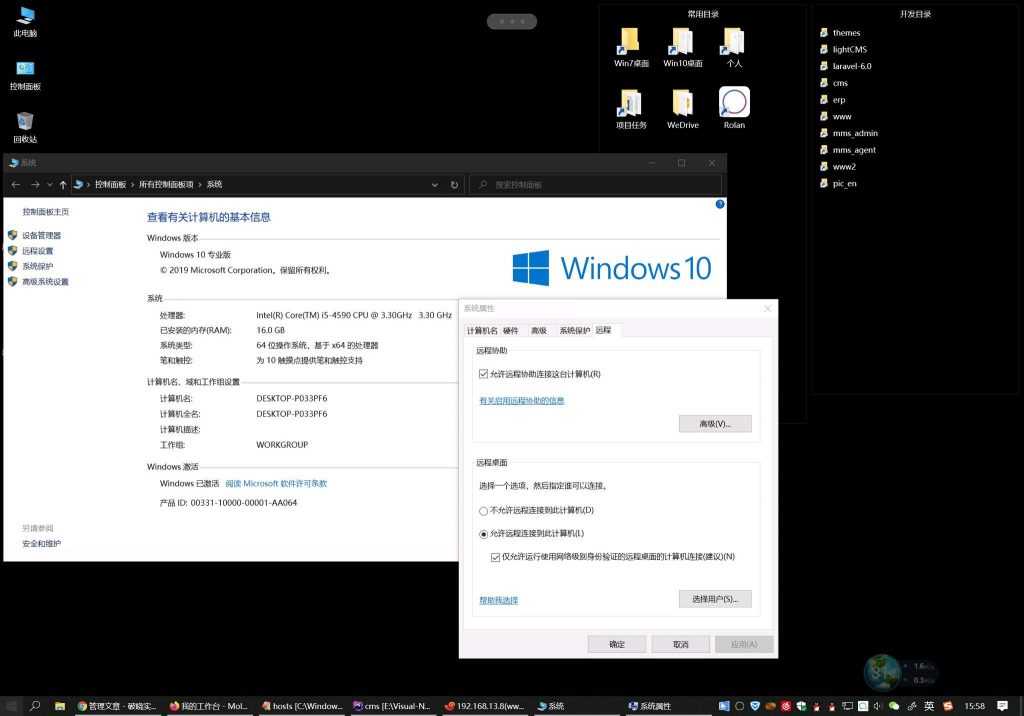
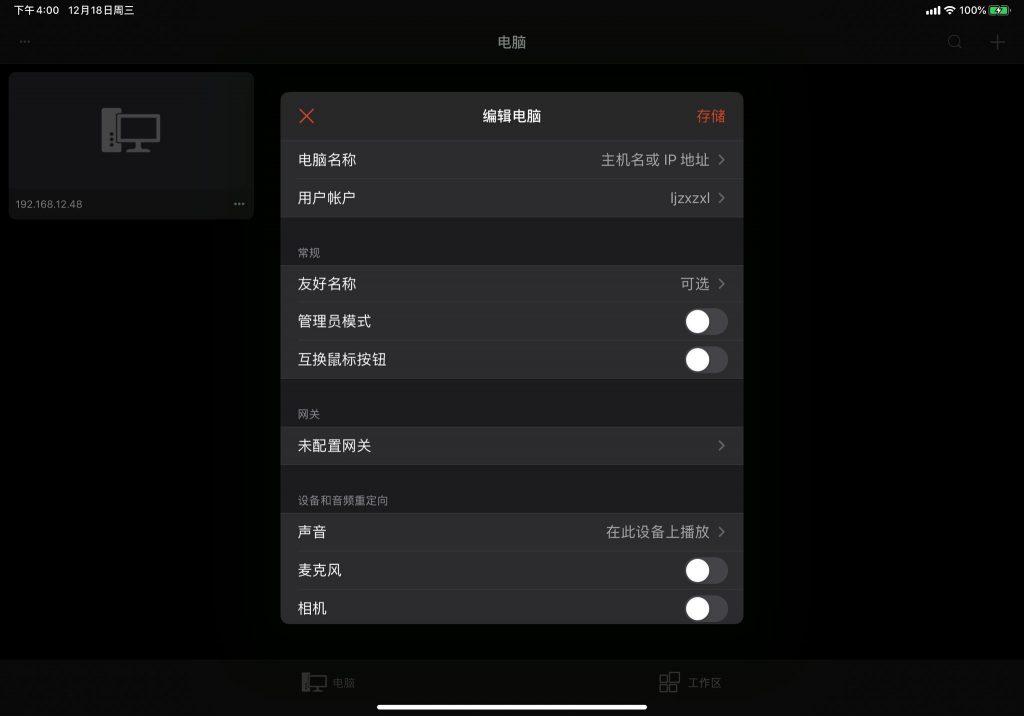
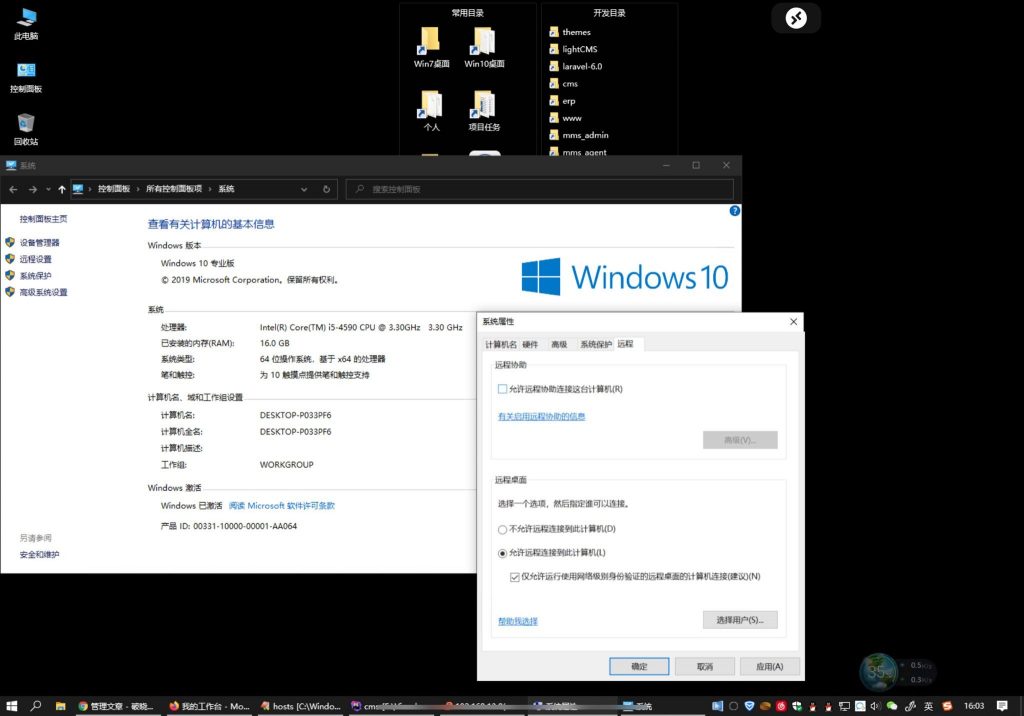
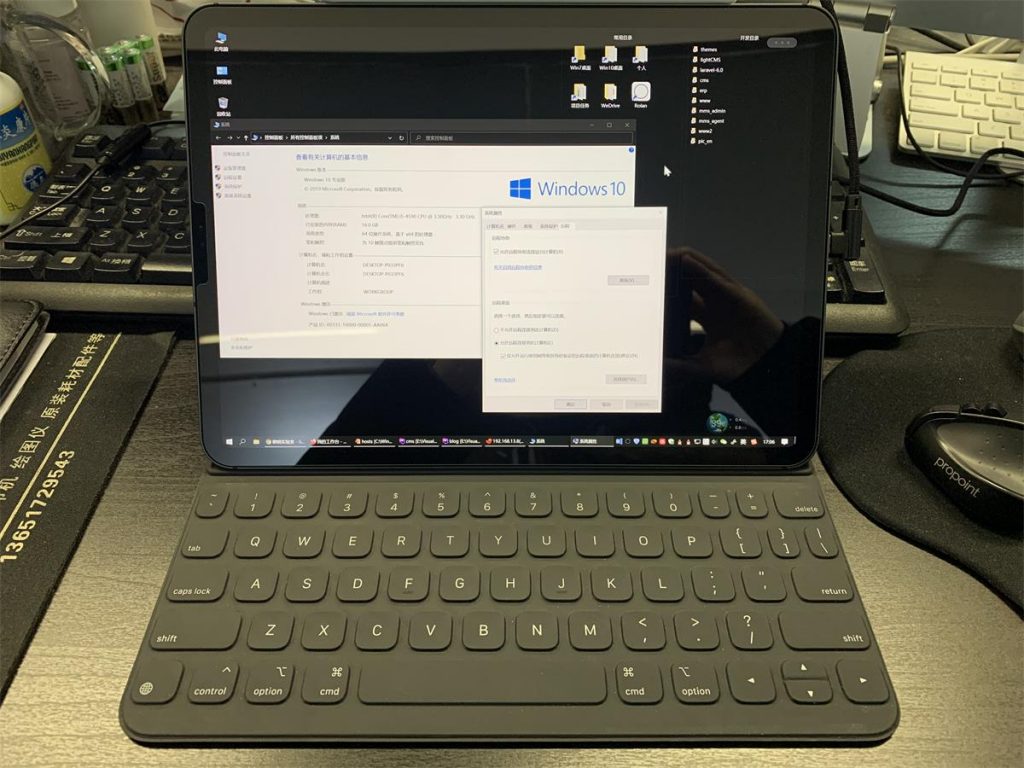

本文是我同事经过诸多尝试的最优方案,延时最小,操作基本和win10习惯相同,可在上面开发写代码。有问题可以去他微博留言 https://xeylon.com/apple/329.html